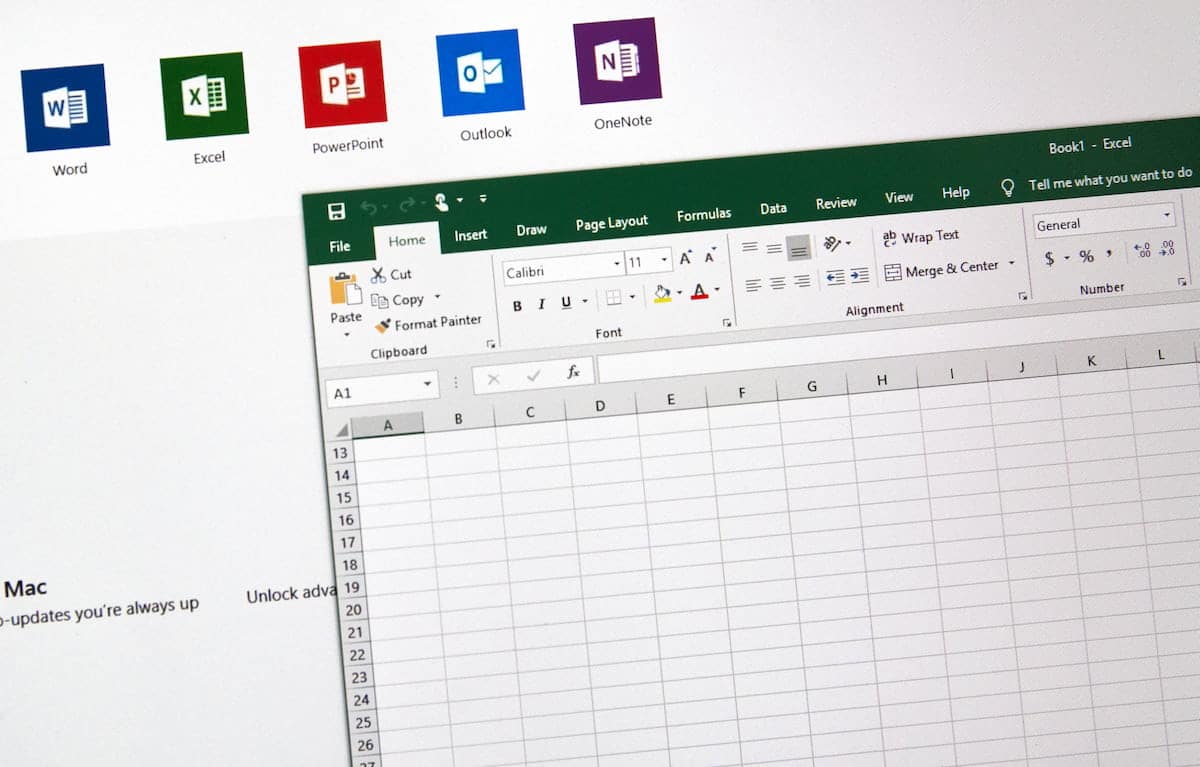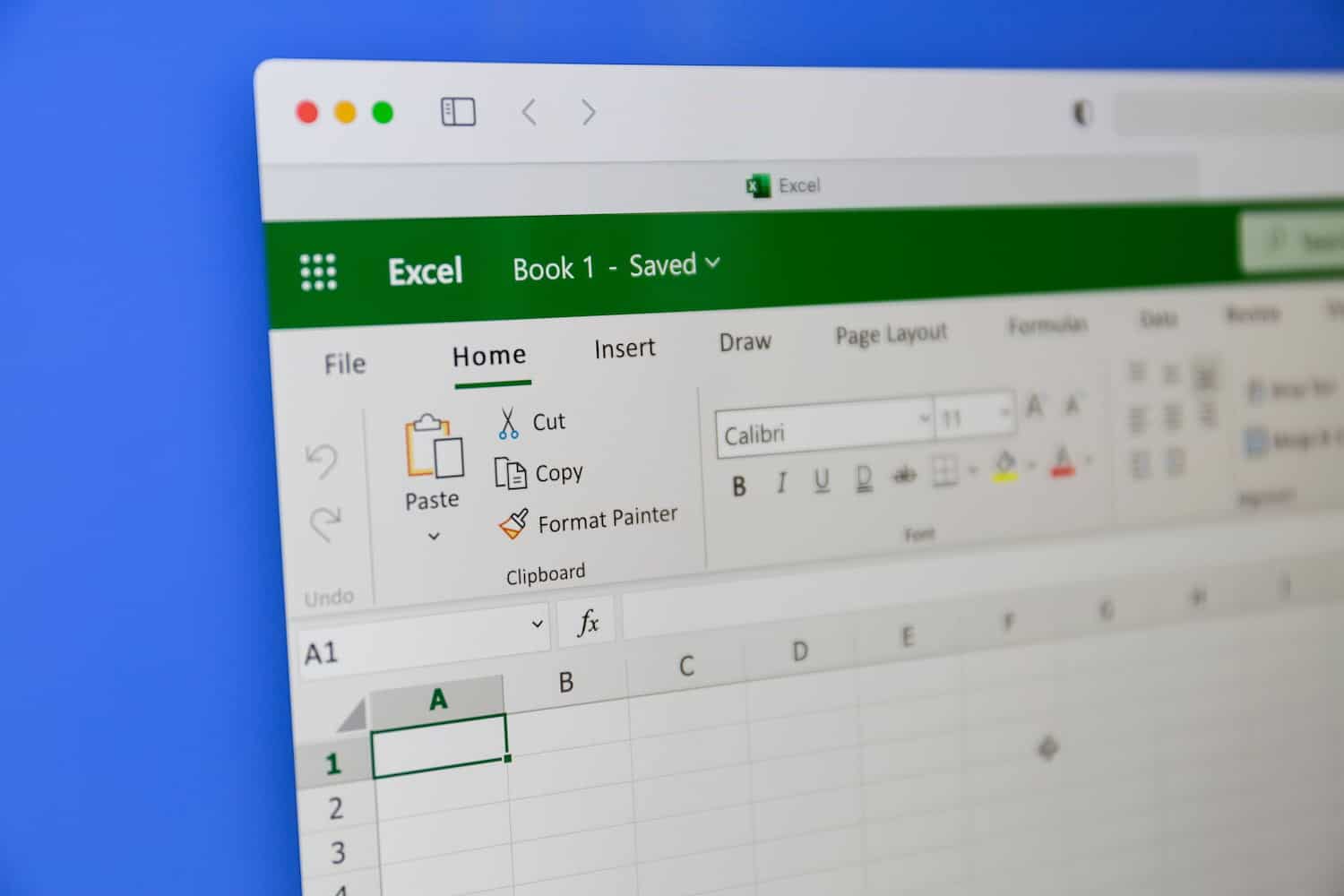
Depuis sa création et son lancement en 1985, le logiciel Microsoft Excel a acquis sa renommée et est devenu indispensable à maîtriser pour les diverses tâches à effectuer en entreprise. Si le logiciel tableur de la suite Office permet de nombreuses fonctionnalités, nous allons ici nous concentrer sur la fonction liste déroulante permettant de sélectionner un élément d’une liste déjà créée.
Qu’est-ce qu’une liste déroulante sur Excel ?
Microsoft Excel vous permet de créer facilement, en quelques clics, des tableaux, des diagrammes ou encore d’insérer des formules. Néanmoins, l’interface vous propose de nombreuses autres fonctionnalités, vous facilitant vos tâches au quotidien, peu importe le secteur d’activité dans lequel vous évoluez. Ici, nous allons voir comment créer des listes déroulantes sur Excel et surtout à quoi cela va vous servir. L’on appelle une liste déroulante un menu qui va permettre aux différents utilisateurs de sélectionner des valeurs ou des contenus sur une liste déjà préalablement établie. Opter pour cette fonctionnalité vous offre de nombreux avantages, pour celui qui va créer la liste, mais aussi pour ceux qui auraient besoin de répondre à un formulaire sur Excel. Tout d’abord, vous allez garder un contrôle total sur votre formulaire Excel, en imposant aux utilisateurs de choisir une seule donnée parmi celles qui seront listées. Cela prévient également des potentielles erreurs de frappes qui pourront vous parasiter lors de la gestion des réponses sur les formulaires. Enfin, avoir recours à la liste déroulante est nettement plus rapide pour ceux devant remplir un formulaire, ils ont simplement à faire leur choix, sans avoir à écrire quoi que ce soit. C’est donc un gain de temps pour le créateur du formulaire ainsi que pour les personnes qui les rempliront.
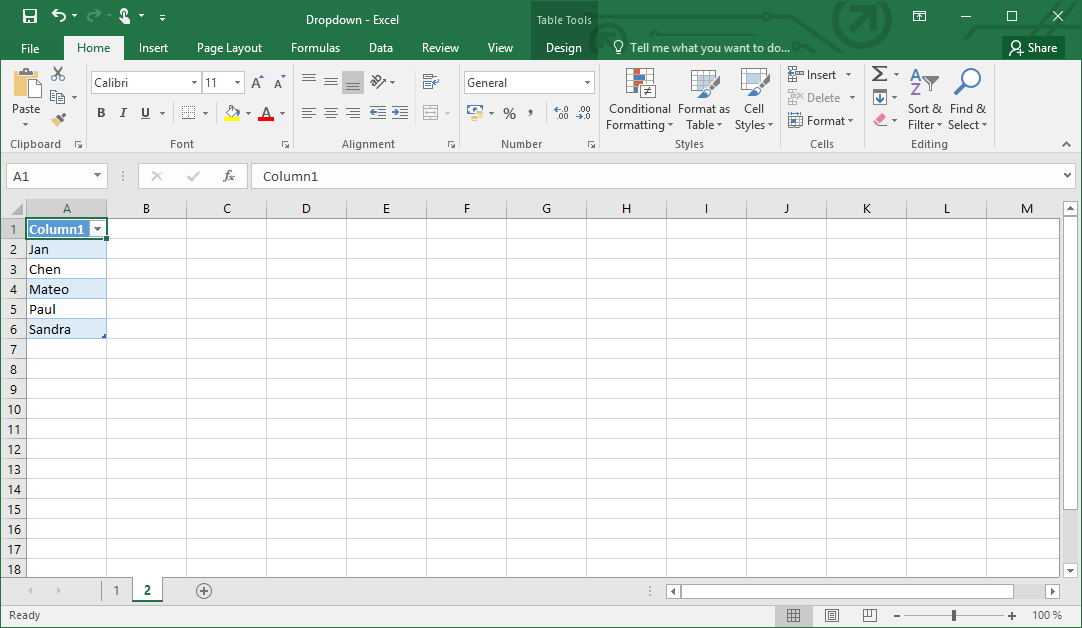
Comment utiliser la liste déroulante sur Excel ?
Afin de maîtriser au mieux cette fonctionnalité de la liste déroulante sur Excel, il est bien sûr indispensable d’en saisir toutes les nuances et les larges possibilités s’offrant à vous. Avant de vous permettre de maîtriser totalement cette partie du logiciel grâce à une formation en compagnie de Quality Training, voici quelques astuces pour créer une liste déroulante de qualité et pertinente s’imbriquant parfaitement dans vos formulaires.
Créer une liste déroulante
Lorsque vous allez créer une liste déroulante sur Excel, celle-ci va devoir se ranger dans une seule et unique cellule. Ceci étant dit, il existe plusieurs types de listes, que nous allons voir ensemble.
 Tout d’abord, vous allez pouvoir créer une liste à partir d’une plage prédéterminée. Cette méthode permet d’adapter automatiquement les changements potentiels quand vous allez ajouter ou supprimer des éléments. Pour travailler avec cette méthode, nous vous invitons à nommer une plage de cellules, à sélectionner les cellules et à cliquer dans la zone Nom pour déterminer le nom de votre liste.
Tout d’abord, vous allez pouvoir créer une liste à partir d’une plage prédéterminée. Cette méthode permet d’adapter automatiquement les changements potentiels quand vous allez ajouter ou supprimer des éléments. Pour travailler avec cette méthode, nous vous invitons à nommer une plage de cellules, à sélectionner les cellules et à cliquer dans la zone Nom pour déterminer le nom de votre liste.
- Autre méthode, la création d’une liste déroulante à partir d’une sélection de cellules. Cette solution est surtout intéressante quand la liste contient de nombreuses données et que celles-ci n’évoluent pas ou très peu. Pour cela, accédez à la commande Données > Validation des données > Autoriser > Liste, avant de cliquer sur la zone Source et de sélectionner les cellules, lignes ou colonnes désirées pour créer votre liste.
- Enfin, une autre méthode consiste à créer une liste de valeurs fixes prédéterminées. Cette solution est à envisager si vous disposez d’une petite poignée de valeurs et que celles-ci ne sont pas susceptibles de changer dans un futur proche.
Insérer une liste déroulante avec validation des données
Tout l’intérêt de la création d’une liste déroulante avec validation des données sur Excel est de maîtriser les actions des utilisateurs remplissant votre formulaire. En créant une liste de validation de données, ceux-ci pourront saisir une valeur s’ils le souhaitent plutôt que de sélectionner une donnée présente dans votre liste déroulante établie au préalable. Cela dit, avec la validation des données, il est possible pour vous d’afficher une mise en garde ou même de refuser une valeur non désirée que pourrait écrire l’utilisateur. Pour configurer tout cela, rendez-vous dans le ruban Excel, sur l’onglet Données et allez ensuite sur la section Validation des données.
Créer une liste déroulante dynamique
Autre méthode qui présente de nombreux intérêts, la création d’une liste déroulante dynamique. Cette solution peut être envisagée lorsque vous allez devoir ajouter ou supprimer des données à votre liste de façon régulière. Ainsi, les mises à jour vont se faire automatiquement, ce qui demeure particulièrement pratique et intuitif au quotidien. Bien que ça ne soit pas la seule méthode pour pouvoir faire cela, cette solution le fait de façon plus complète, notamment en nommant toutes les plages de cellules sur lesquelles vous travaillez.
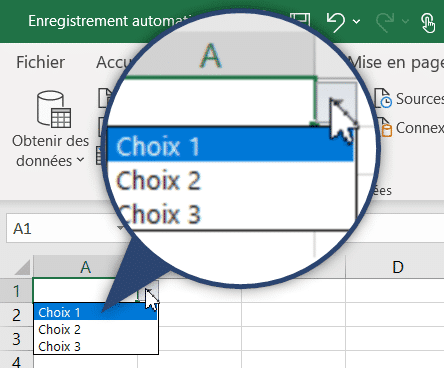
Modifier une liste déroulante
Travailler avec une liste déroulante sur Excel permet de faciliter la gestion et le travail sur votre formulaire. Ainsi, l’utilisateur va pouvoir directement sélectionner la bonne valeur au lieu de devoir l’écrire. La base de chaque liste déroulante sera enregistrée dans un dossier de travail formaté sous forme d’un tableau, et parfois celle-ci devra être modifiée. Ainsi, si vous effectuez une modification, celle-ci apparaîtra automatiquement dans la liste déroulante associée. Par contre, si vous souhaitez ajouter ou supprimer des éléments à partir d’une sélection de cellules, il vous faudra modifier la zone associée pour que les modifications apparaissent au sein de votre liste. Sélectionnez les cellules avant de vous rendre sur les commandes Données > Validation des données pour modifier celles-ci avec la section Source. Par contre, pour ajouter ou supprimer un élément de votre liste à partir d’une plage prédéterminée, vous allez devoir vous rendre sur la zone Formules > Gestionnaire de noms afin de mettre à jour la plage souhaitée.
Supprimer une liste déroulante
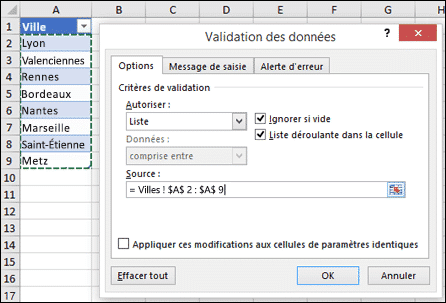
Au cours de votre travail sur Excel, vous allez peut-être devoir, à un moment ou un autre, supprimer l’une des listes déroulantes de votre formulaire. Cette action est très simple à effectuer. Pour cela vous devrez sélectionner la cellule contenant la liste que vous souhaitez effacer, avant de vous rendre sur l’onglet Données > Validation des données. Une fenêtre va s’ouvrir et vous n’aurez qu’à cliquer sur la commande Effacer tout et votre liste sera donc supprimée définitivement.
Ajouter et modifier un message d’erreur ou d’erreur de saisie à une liste
La fonction des listes déroulantes sur Excel vous permet la possibilité d’afficher un message sous forme de bulle afin de guider les utilisateurs de la meilleure façon pour se servir correctement d’une liste déroulante. Pour cela, nous vous invitons à vous rendre sur la fenêtre Validation des données, dans l’onglet Message de saisie. Vous allez, par ce biais, pouvoir ajouter ou modifier la zone titre et le message de saisie.
Développez vos compétences avec Quality Training
Devenu au fil des décennies l’un des logiciels indispensables de la suite Office, Microsoft Excel reste particulièrement utilisé en entreprise. Que vous soyez cadre dirigeant ou salarié d’un grand groupe, notre organisme Quality Training est présent pour vous accompagner. Ainsi, nous vous proposons d’opter pour une formation Excel aux côtés de nos professionnels, que ce soit au sein de vos locaux ou sous la forme d’un webinar. Le logiciel propose de nombreuses fonctionnalités qu’il vous sera bon de maîtriser, pour progresser dans votre vie professionnelle tout en devenant encore plus productif. Analyse de données, représentation graphique, calcul numérique ou ajout de liste déroulante à vos formulaires, nous sommes présents pour vous donner toutes les clés à un bon apprentissage du logiciel Excel, qu’importe votre niveau.